Pagina Inhoudsopgave
Bijgewerkt op Jul 30, 2025
De game-industrie groeit dagelijks en geeft professionele gamers een solide platform om zich te vermaken. Over het algemeen heeft de meerderheid console-gaming de voorkeur. Ondertussen is Xbox One X een van de meest populaire gameconsoles die wereldwijd door miljoenen gamers wordt gebruikt. Het is echter mogelijk dat u uw Xbox One X moet upgraden naar SSD om uw algehele game-ervaring te verbeteren.
In dit artikel vind je verschillende manieren om aan de slag te gaan met het upgraden van Xbox One X naar SSD. Bovendien zal EaseUS ook alle tools en software leveren die nodig zijn voor deze procedure. Controleer de volgende tabel om alle details van de stadia van deze procedure te begrijpen:
| 🚩Podium | 💡Duur | 🔨Gereedschappen | 🔎Complex niveau |
| 10-20 minuten |
|
Medium | |
| 1-2 minuten |
|
Eenvoudig | |
| 10-20 minuten |
|
Medium |
Voorbereidingslijst: voordat u Xbox One X upgradet naar een SSD
Terwijl u op zoek bent naar een upgrade van uw Xbox One X van harde schijf naar SSD, zijn er bepaalde maatregelen of voorbereidingen die u moet volgen voordat u doorgaat. Vind hier alle oplossingen om jezelf goed voor te bereiden om Xbox One X naar SSD te upgraden:
Gecertificeerde SSD kopen:
Het is belangrijk om een gecertificeerde SSD aan te schaffen die snelle, efficiënte en betrouwbare werkprestaties biedt. Zorg ervoor dat de SSD kosteneffectief is en een efficiënte snelheid biedt voor het verwerken van gegevensoverdrachten. De capaciteit van de SSD moet namelijk goed genoeg zijn om grote hoeveelheden data op te slaan met hoogwaardige hardware.
Initialiseer de doel-SSD:
Het initialiseren van een doel-SSD verwijst naar het voorbereiden van een nieuw geïnstalleerde of ongebruikte SSD (solid-state drive) voor gebruik in een computersysteem. Dit omvat het instellen van de SSD en het voorbereiden ervan voor het opslaan en ophalen van gegevens. Het SSD-initialisatieproces is essentieel vanwege partitionering, formattering, gegevensverwijdering, uitlijning en compatibiliteit met het besturingssysteem.
Gereedschapsvoorbereiding om SSD te installeren:
Als je een interne harde schijf uit je Xbox One X wilt halen terwijl je een SSD installeert, heb je bepaalde hulpmiddelen nodig om aan de slag te gaan. Dit omvat een pincet, een spudger en een schroevendraaier. Met deze tools kun je de verwijdering en installatie van de harde schijf en SSD efficiënt uitvoeren.
EaseUS Partition Master - Klonen
Zorg ervoor dat u een betrouwbare tool EaseUS Partition Master downloadt die een betrouwbare kloontool biedt om snelle gegevensmigraties van HDD naar SSD te garanderen zonder de gegevens te verliezen. Ondertussen is de software veilig omdat uw computer ook met succes kan worden opgestart vanaf de gekloonde schijf.
Fase 1: verwijder de originele harde schijf op Xbox One X
Om te beginnen vereist het upgraden van je Xbox One X naar SSD het verwijderen van de originele harde schijf van de Xbox. Volg hiervoor deze eenvoudige instructies die hier worden besproken:
Stap 1: Verwijder de sticker en externe schroeven, waarna u de hoofdletters horizontaal moet schuiven. Blijf de console 90° draaien en trek horizontaal aan de plastic behuizing vanaf de voorkant. Hiermee worden clips uit de bovenste plastic behuizing geschoven.
Stap 2: Ga vooruit door de hoofdletters van de onderkant van de Xbox-console op te tillen. Draai de behuizing 90° en til de bovenste plastic behuizing aan de linkerkant op. Terwijl u de linkerzijde van de hoofdletter vasthoudt, duwt u de rechterzijde omhoog om de schroefdop uit de weg te ruimen. Blijf de hoofdletter in een hoek van 75° verplaatsen.
Stap 3: Duw de bovenste plastic behuizing naar beneden om deze weg te bewegen van de console. Koppel de lintkabel via de pincet los van de connector. Verwijder ook de schroeven van de voorste printplaat met een schroevendraaier. Ga door met het verwijderen van de voorste printplaat en verwijder vervolgens de bovenste metalen behuizing. Verwerk daarna het losmaken van de voorste connector.
Stap 4: Verwijder de schroeven van de onderste metalen behuizing met een schroevendraaier, die de onderste metalen behuizing losmaakt. Ga verder om de schroeven te verwijderen die de behuizing van de harde schijf vasthouden. Verplaats hierna het schijfstation en koppel de gebundelde kabelconnector los. Ga verder om de SATA-kabel los te koppelen en verwijder ten slotte de harde schijf.
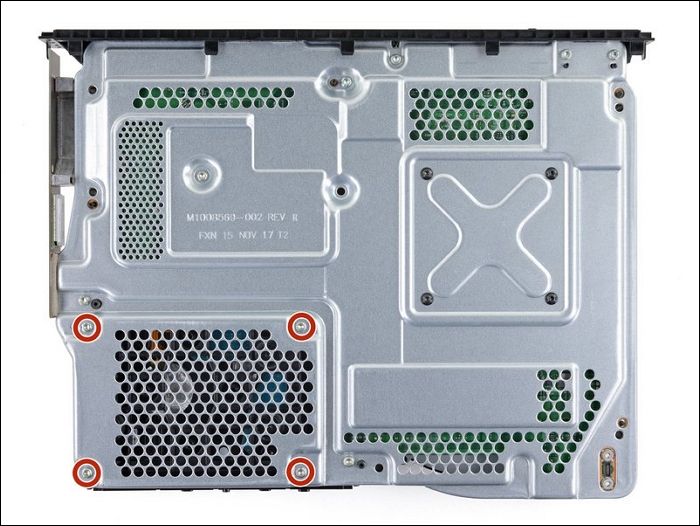
Fase 2: Kloon de interne harde schijf naar SSD
Idealiter moet u zowel uw Xbox-harde schijf als geïnitialiseerde SSD via datakabels op het pc-systeem aansluiten. Om de gegevens van de harde schijf op een SSD te klonen, moet u EaseUS Partition Master gebruiken. Deze innovatieve software kan op een snelle, efficiënte en betrouwbare manier gegevens en zelfs besturingssystemen klonen naar HDD of SSD.
Het proces van het klonen van de Xbox-harde schijf naar SSD is cruciaal en een delicaat stadium. Volg deze eenvoudig te volgen stapsgewijze instructies om Xbox One X naar SSD te upgraden:
Stap 1. Selecteer de bronschijf.
- Klik op "Klonen" in het linkermenu. Selecteer de "Clone OS Disk" of "Clone Data Disk" en klik op "Next".
- Kies de bronschijf en klik op "Volgende".
Stap 2. Selecteer de doelschijf.
- Kies de gewenste HDD/SSD als uw bestemming en klik op "Volgende" om verder te gaan.
- Lees het waarschuwingsbericht en bevestig de knop "Ja".
Stap 3. Bekijk de schijflay-out en bewerk de grootte van de doelschijfpartitie.
Klik vervolgens op "Doorgaan" wanneer het programma waarschuwt dat het alle gegevens op de doelschijf zal wissen. (Als u waardevolle gegevens op de doelschijf hebt staan, maak er dan van tevoren een back-up van.)
U kunt "Autofit the disk", "Clone as the source" of "Edit disk layout" selecteren om uw schijflay-out aan te passen. (Selecteer de laatste als u meer ruimte wilt overlaten voor de C-schijf.)
Stap 4. Klik op "Start" om het schijfklonen te starten.
Bekijk de belangrijkste kenmerken van EaseUS Partition Master:
- HDD naar SSD klonen
- Upgrade de Xbox One-harde schijf
- Upgrade opslagapparaat voor gaming
- Formatteer / wis de Xbox One-harde schijf
- Kloon SSD naar een grotere
- En meer
U kunt zelfs partities naar een ander systeem klonen. Daarnaast is ook 4K uitlijning mogelijk, wat helpt bij het optimaliseren van je schijfprestaties. U kunt zelfs de SSD-clustergrootte wijzigen, zodat u de SSD op de Xbox One X optimaal kunt benutten.
Fase 3: installeer gekloonde SSD op Xbox One X
Je SSD is nu met succes gekloond en moet in de Xbox One X worden geïnstalleerd als vervanging voor de harde schijf. Om een veilige en betrouwbare installatie te garanderen, moet u teruggaan naar fase 1, maar dan in omgekeerde richting. Je kunt ook deze vereenvoudigde instructies volgen om de gekloonde SSD te installeren om Xbox One X naar SSD te upgraden:
Stap 1: Sluit de SSD-connector aan en plaats deze in de bergbeugel. Ga door met het repareren van de SSD en zorg ervoor dat u de SATA-kabel aansluit. Sluit de kabelconnector aan en omsluit alle zijden van de SSD stevig.
Stap 2: Bevestig de SSD in de Xbox-console en draai de schroeven vast met een schroevendraaier. Plaats de buitenste behuizing terug op de console en laat hem repareren.
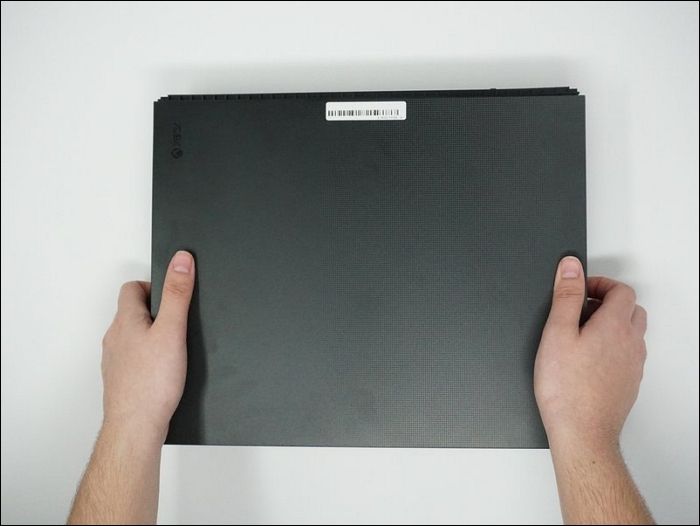
Waarom Xbox One X bijwerken naar SSD
Het upgraden van een Xbox One X naar een SSD kan verschillende voordelen bieden om je algehele game-ervaring te verbeteren. Maar wat zijn de voordelen van een upgrade naar SSD op Xbox One X? Lees de volgende voordelen om te begrijpen waarom je Xbox One X moet upgraden naar SSD:
- Snellere laadtijden: een van de meest opvallende voordelen van een SSD is dat deze gegevens veel sneller en efficiënter verwerkt in vergelijking met traditionele harde schijven (HDD's).
- Verbeterde prestaties: de hogere lees- en schrijfsnelheid van een SSD kan de algehele prestaties van uw Xbox One X verbeteren. Dit komt door de reactiesnelheid van games te verbeteren.
- Meer opslag: Xbox One X wordt meestal geleverd met een ingebouwde harde schijf, die mogelijk een beperkte capaciteit heeft. Een SSD kan je sneller van extra opslag voorzien.
- Stillere werking: SSD's hebben geen bewegende delen, in tegenstelling tot traditionele harde schijven die draaiende schijven gebruiken. Zo wordt je Xbox stil en kun je je concentreren op je gameplay.
Aarzel niet om deze gedetailleerde tutorial te delen om andere Xbox One X-gebruikers te helpen die van plan zijn hun apparaten te upgraden.
Conclusie
Xbox One X is een gameconsole die elke gamer wil hebben vanwege de verbeterde spelkwaliteit. Het kan echter nodig zijn om Xbox One X te upgraden naar SSD voor verbeterde systeemsnelheid, prestaties en laadtijden. In dit artikel heb je manieren ontdekt om HDD naar SSD te upgraden binnen Xbox One X. Ondertussen is de betere en meest vertrouwde oplossing zonder twijfel EaseUS Partition Master.
Veelgestelde vragen over een upgrade van Xbox One X naar SSD
Dit artikel heeft al korte details geïllustreerd over het upgraden van Xbox One X naar SSD. Als u nog meer vragen heeft, bieden deze veelgestelde vragen misschien antwoorden.
1. Kun je opslagruimte toevoegen voor Xbox One X?
Het is mogelijk om SSD-opslag toe te voegen binnen Xbox One X. Hiervoor moet u speciale tools gebruiken om eerst de HDD te openen en te verwijderen van Xbox. Maak daarna de SSD voorzichtig vast, bevestig de kabels en connectoren en sluit ten slotte de hoofdletters om je Xbox gereed te maken.
2. Is het de moeite waard om een SSD one Xbox One X/S te installeren?
Het installeren van een SSD in Xbox One X/S is de moeite waard omdat SSD een snellere verwerkingssnelheid, efficiëntere laadtijden van games, stillere werking en meer opslagruimte biedt om je favoriete games te installeren en op te slaan.
3. Welke SSD is het beste voor een Xbox One X-upgrade?
Hoewel, er bestaan verschillende top-SSD's voor Xbox One X die je kunt gebruiken. De meest populaire en betrouwbare optie is de Samsung T7 Portable SSD, die verkrijgbaar is voor een geweldige prijs ($ 79,99) en buitengewone snelheid en efficiëntie biedt.
Hoe kunnen wij u helpen?
Gerelateerde artikelen
-
Beste Partition Resizer Portable Review: voor- en nadelen
![author icon]() Tina/2025/07/30
Tina/2025/07/30 -
Formatteren naar FAT32 in Windows 10 [Stapsgewijze handleiding]
![author icon]() Tina/2025/07/30
Tina/2025/07/30 -
Ultieme gids over NVMe SSD-prestatietest [Beginnershandleiding 2023]
![author icon]() Tina/2025/07/30
Tina/2025/07/30 -
Hoe u een SSD veilig wist of wist in Windows 11/10
![author icon]() Tina/2025/07/30
Tina/2025/07/30
EaseUS Partition Master

Beheer partities en optimaliseer schijven efficiënt
